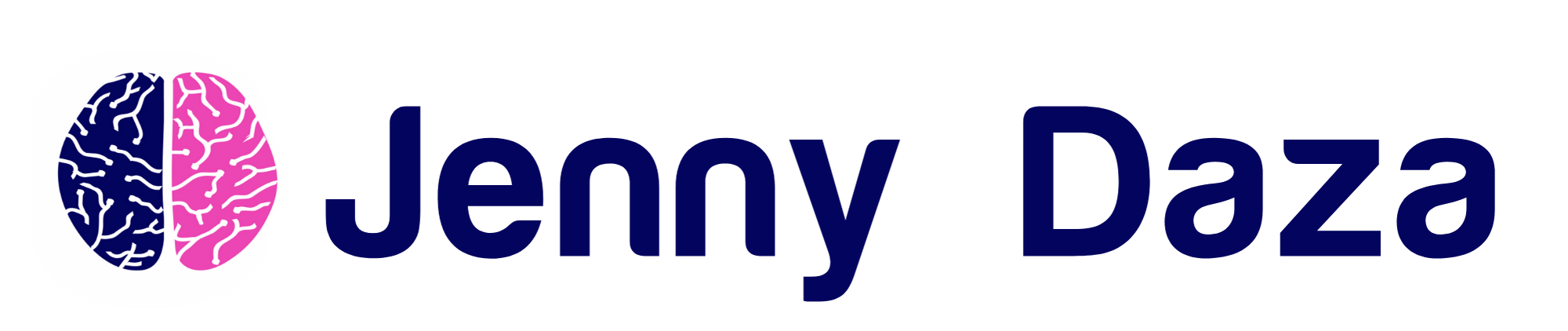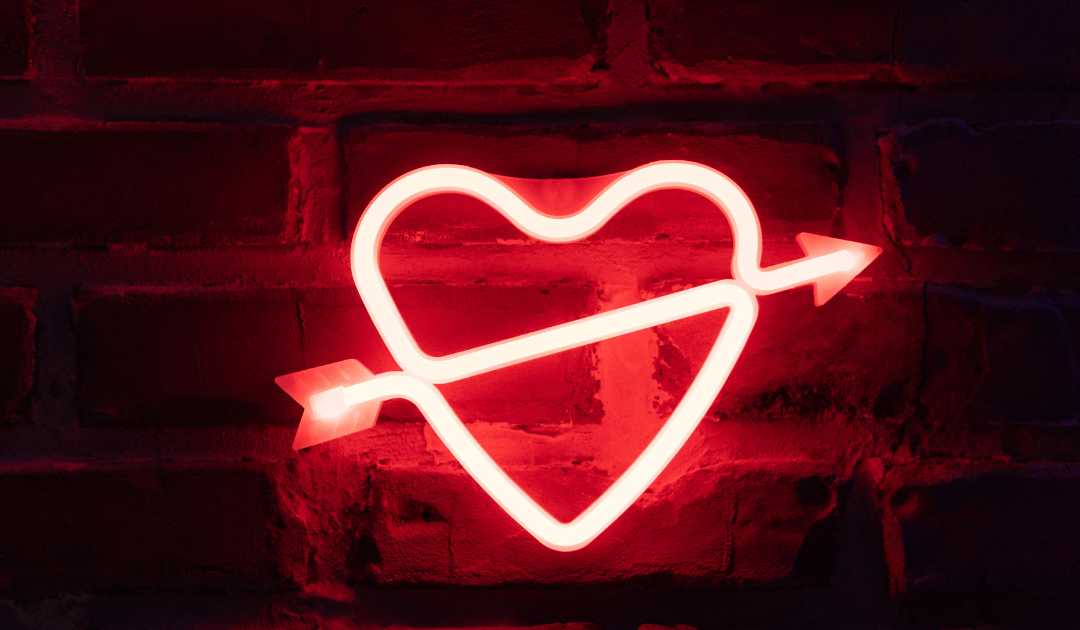El efecto neón en Canva es una tendencia de diseño que se ha vuelto cada vez más popular, sobre todo en proyectos que buscan un estilo moderno y llamativo. En este artículo, te guiaré paso a paso para crear este efecto, utilizando herramientas simples que ofrece Canva. Si trabajas con íconos o logos, este truco te será muy útil para destacar tus elementos visuales.
¿Por qué usar el efecto neón?
El uso del efecto neón no es solo una moda pasajera. De acuerdo con estudios de diseño gráfico, los colores brillantes y vibrantes, como los tonos neón, capturan un 60% más de la atención de los usuarios que los colores más neutros. Además, son ideales para marcas que buscan transmitir energía y modernidad. Con Canva puedes hacerlo de manera sencilla para los iconos, sin la necesidad de software complejo.
Para uno de los últimos proyectos que trabajé, escogimos un estilo Neón para los iconos, para resaltar sus valores de modernidad, rejuvenecer la marca, y transmitir energía.
¿Cómo lograr el efecto neón en Canva?
Para comenzar, asegúrate de tener a mano un ícono o texto al que desees aplicar el efecto neón. Sigue estos pasos:
1. Crea un documento personalizado:
Define las dimensiones que mejor se adapten a tu diseño. Para proyectos cuadrados, usa 250×250 píxeles, o 350×250 píxeles si es un formato horizontal. Si luego necesitas aumentar el tamaño, puedes hacerlo al descargarlo usando la opción de ajuste de tamaño que ofrece Canva.
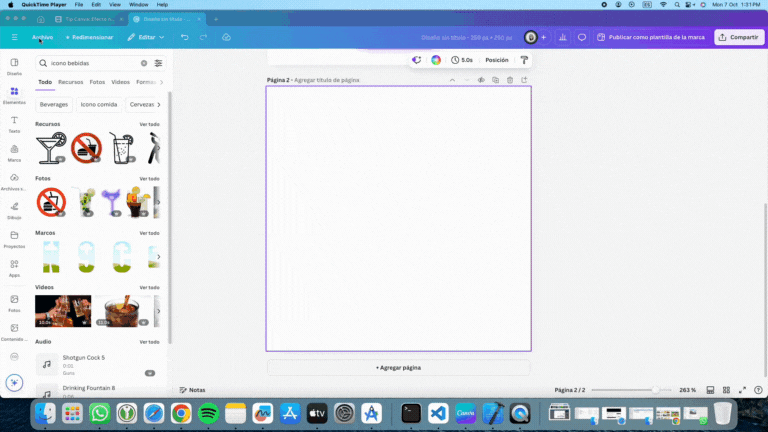
2. Selecciona un ícono:
Canva tiene una amplia variedad de íconos para elegir. Aquí te doy algunos consejos clave para elegir el ícono adecuado:
- Los íconos deben ser claros y fáciles de entender, ya que comunican información en espacios pequeños.
- Asegúrate de que el ícono que elijas destaque y sea relevante para el contenido que estás creando.
- Considera si el ícono debe ser entendido a nivel internacional, especialmente si tu audiencia es global.
- Usa palabras clave relacionadas con acciones, objetos o resultados para encontrar íconos relevantes.
En resumen, recuerda que debe ser: Memorable, Entendible, Destacable y Aprendible.
Al momento de buscar un icono:
- Empieza con la palabra clave icono o icon (a veces en inglés salen mejores resultados).
- En elementos busca en la sección de Recursos.
- Recuerda aprovechar los filtrados.
Selecciona un icono que permita cambiar su color base. Para este escenario vamos a usar iconos de 1 solo color.
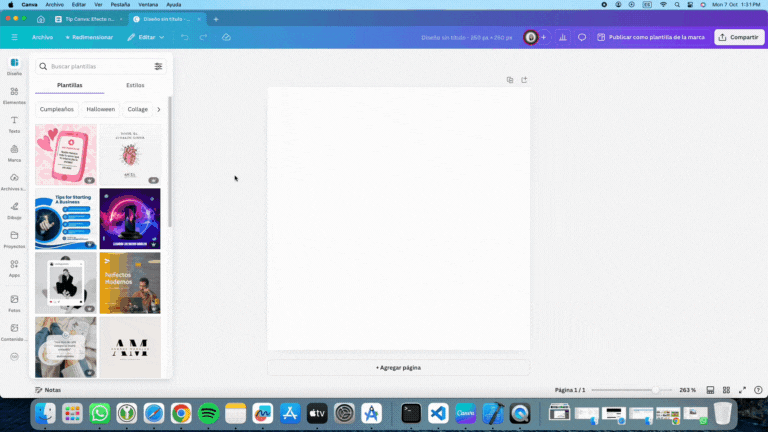
3. Ajusta el tamaño y color del ícono:
Agranda el ícono lo más que puedas para que ocupe el espacio de manera óptima en el lienzo. Cambia el color del ícono a blanco para que sea la base de tu efecto neón.
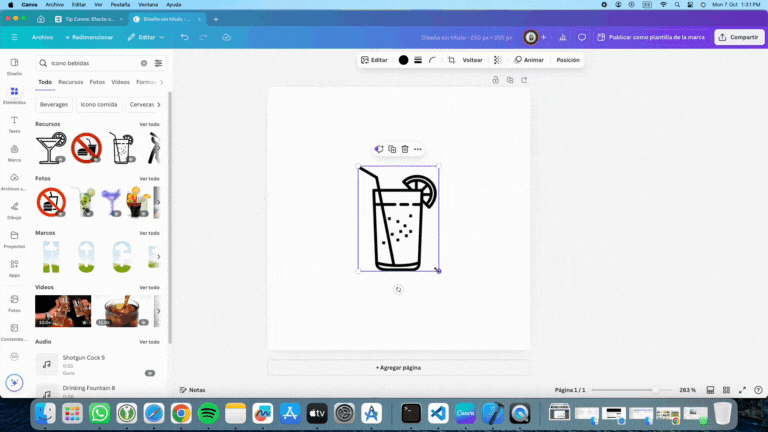
4. Aplica el efecto de sombra brillante:
Ahora, es momento de aplicar el efecto neón. Ve a la sección de «Efectos» y selecciona «Sombra». Dentro de las opciones, selecciona la sombra «Brillante» y escoge el color que desees para el efecto neón (recomendamos colores como azul, verde o rosa neón).
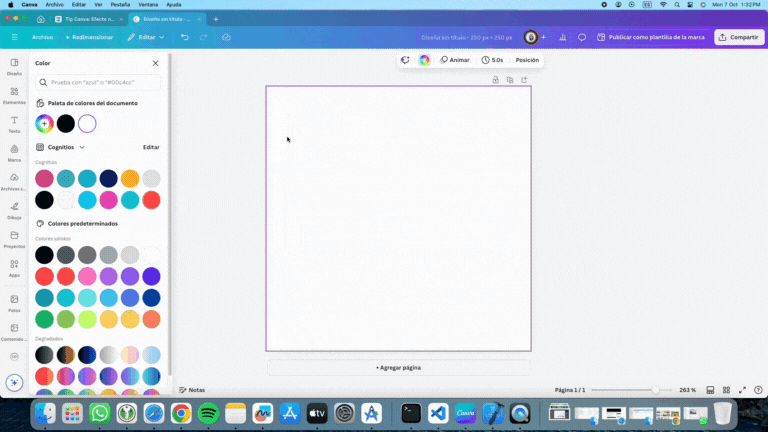
5. Ajusta las propiedades de la sombra:
Para obtener un efecto neón realmente vibrante, es importante que juegues con las propiedades de la sombra como el desenfoque y la transparencia. Aumenta el desenfoque para que el brillo sea más suave y ajusta la transparencia para lograr un equilibrio entre el ícono y el resplandor. Estos son los números que he manejado:
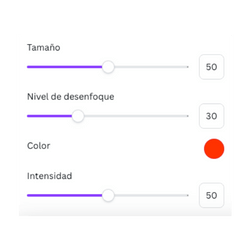
Haz que tus diseños destaquen
El efecto neón no solo aporta un toque moderno a tus diseños, sino que también puede ser una herramienta efectiva para destacar elementos clave en tu proyecto visual. Ya sea en un logo, banner o presentación, este truco de Canva es una excelente opción para captar la atención de tu audiencia. Canva sigue siendo una plataforma accesible y potente para creativos y profesionales del marketing.
¿Lo probaste? Cuéntame en los comentarios si esta información fue útil o si tienes alguna otra duda sobre diseño y tecnología en la que pueda apoyarte.